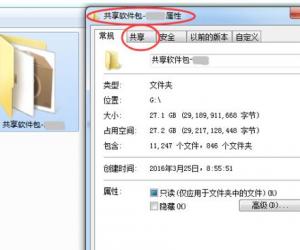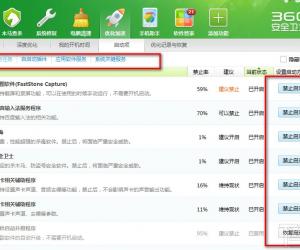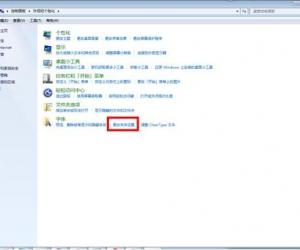上网时弹出实时调试窗口如何解决 怎么彻底关闭弹出实时调试窗口
发布时间:2017-08-23 16:51:44作者:知识屋
上网时弹出实时调试窗口如何解决 怎么彻底关闭弹出实时调试窗口 我们在使用电脑的时候总会碰到一些问题,不久前小编还听见有用户们反映说上网的时候总会弹出“实时调试”窗口,出现一两次我们可以手动把它给关了,倘若总是不停的出现就会有点让人烦了,到底要怎样做才能把上网时弹出的“实时调试”窗口给彻底关闭呢?下面小编就来跟大家讲一下要如何做才能彻底关闭弹出“实时调试”窗口。
1、打开自己平时常用的浏览器,打开浏览器以后点击菜单栏里面的“工具”选项,并且将“Internet选项”给打开。
2、进入“Internet选项”之后,点击切换到“高级”选项卡。
3、然后点击拉动滚动条,在“禁用脚本调试(Internet Explorer)”和“禁用脚本调试(其它)”选项进行勾选,然后在点击确认。
4、一般情况下这样设置就能解决情况了,倘若你还是出现上述情况的话。我们就打开运行窗口,在运行框里输入命令msconfig,点击回车打开系统配置实用程序进行设置。
5、接着点击“服务”选项,然后把“script blocking service”前面的勾给去掉,之后在重启计算机就可以了。
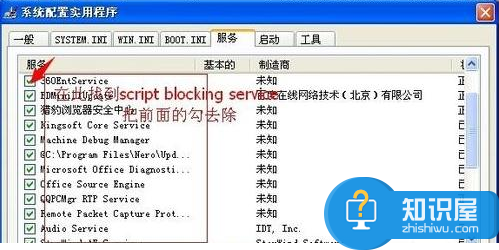
以上便是上网时弹出“实时调试”窗口的解决方法,有需要关闭“实时调试”窗口的可以按照小编上述的步骤操作试试看看。
知识阅读
软件推荐
更多 >-
1
 一寸照片的尺寸是多少像素?一寸照片规格排版教程
一寸照片的尺寸是多少像素?一寸照片规格排版教程2016-05-30
-
2
新浪秒拍视频怎么下载?秒拍视频下载的方法教程
-
3
监控怎么安装?网络监控摄像头安装图文教程
-
4
电脑待机时间怎么设置 电脑没多久就进入待机状态
-
5
农行网银K宝密码忘了怎么办?农行网银K宝密码忘了的解决方法
-
6
手机淘宝怎么修改评价 手机淘宝修改评价方法
-
7
支付宝钱包、微信和手机QQ红包怎么用?为手机充话费、淘宝购物、买电影票
-
8
不认识的字怎么查,教你怎样查不认识的字
-
9
如何用QQ音乐下载歌到内存卡里面
-
10
2015年度哪款浏览器好用? 2015年上半年浏览器评测排行榜!